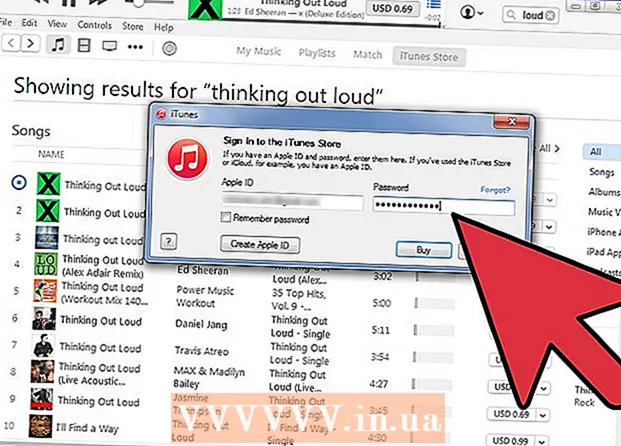Författare:
Laura McKinney
Skapelsedatum:
9 April 2021
Uppdatera Datum:
26 Juni 2024

Innehåll
Den här artikeln kommer att vägleda dig om hur du lägger till foton i inlägg och kommentarer på Facebook.
Steg
Metod 1 av 3: Skapa ett nytt inlägg med ett foto
Öppna Facebook. Om du använder en mobil enhet är det en blå ikon med en vit "F" på skärmen (iPhone eller iPad) eller i applådan (Android). För en dator, besök https://www.facebook.com och logga in med ditt användarnamn och lösenord.

Klicka eller klicka Vad tänker du på? (Vad tänker du på?).- Om du publicerar på någon annans webbplats, klicka eller tryck Skriv något (vänens namn) (Skriv något till ...) högst upp på sidan.

Klicka eller klicka Foto / video (Foto / video). Det här objektet ligger strax under textrutan.
Välj ett foto.
- På din smartphone (smartphone) eller surfplatta: Tryck på fotot du vill lägga till och tryck sedan på Skicklig (Gjort) längst upp till höger på skärmen. För att välja fler foton, tryck på de foton du vill lägga upp.
- På en dator: Klicka på fotot du vill lägga till och tryck sedan på knappen Öppna (Öppna) i det nedre högra hörnet av fönstret. För att välja flera bilder, håll ned knappen Ctrl (Windows) eller ⌘ Kommando (Mac) när du klickar på den.

Klicka eller klicka Att posta (Posta). Ditt inlägg och foto kommer att visas. annons
Metod 2 av 3: Lägg till ett foto i en kommentar
Öppna Facebook. Om du har en mobil enhet är det en blå ikon med en vit "F" på skärmen (iPhone eller iPad) eller i applådan (Android). För en dator, besök https://www.facebook.com och logga in med ditt användarnamn och lösenord.
- Använd denna metod för att svara på andras Facebook-fotokommentarer.
Gå till artikeln du vill lägga till foton. Detta kan göras på din personliga tidslinje eller andra artiklar som visas i nyhetsinnehållet i ditt flöde.
- Om du har problem med att hitta artiklar i ditt flöde skriver du dina vänners namn i sökrutan högst upp på skärmen för att hitta deras konton. Detta gör sökningen enklare.
Klicka eller klicka Skriv en kommentar… (Skriv en kommentar ...). Detta är utrymmet under det aktuella kommentarsektionen i inlägget där du vanligtvis kan ange ditt eget svar.
Ange kommentarer. Om du inte vill lägga upp några kommentarer med foton kan du hoppa över det här steget.

Tryck eller klicka på ikonen Foto. Den här ikonen ser ut som en kamera i en textruta.
Välj ett foto.
- På din smartphone eller surfplatta: Tryck på fotot du vill ladda upp och tryck sedan på Skicklig (Klar) längst upp till höger på skärmen.
- På en dator: klicka på fotot du vill lägga till och klicka sedan på cellen Öppna (Öppna) i det nedre högra hörnet av fönstret.

Lägg upp fotokommentarer. Tryck på på din dator ⏎ Återvänd på Mac eller ↵ Gå in på Windows. På den mobila enheten trycker du på Skicka-ikonen i det nedre högra hörnet på skärmen (det ser ut som ett pappersplan). Ditt foto kommer att visas i kommentarerna. annons
Metod 3 av 3: Redigera inlägg för att lägga till foton

Öppna Facebook. Om du har en mobil enhet är det en blå ikon med en vit "F" på skärmen (iPhone eller iPad) eller i applådan (Android). För en dator, besök https://www.facebook.com och logga in med ditt användarnamn och lösenord.- Använd den här metoden om du har lagt upp något på din personliga Facebook-tidslinje och vill lägga till ett foto i inlägget.
Hitta den artikel du vill redigera. Du kan söka på en enskild tidslinje, med artiklar som visas i ordningsföljd (de senaste inläggen kommer överst). För att gå till din profilsida, tryck eller klicka på din profilbild längst upp till vänster på sidan.
Klicka eller klicka på pilen längst upp till höger på inlägget.
Välja Redigera inlägg.
Klicka eller klicka Foto / video (Foto / video). Om du använder en dator kommer den här ikonen att se ut som en kamera i det nedre vänstra hörnet av inlägget.
Välj ett foto.
- På din smartphone eller surfplatta: Tryck på fotot du vill ladda upp och tryck sedan på Skicklig (Gjort) längst upp till höger på skärmen. För att välja flera foton, tryck bara på antalet foton du vill ha.
- På din dator: Tryck på fotot du vill lägga till och tryck sedan på Öppna (Öppna) i det nedre högra hörnet av fönstret. Om du vill välja flera foton håller du ned Ctrl (Windows) eller ⌘ Kommando (Mac) när du klickar på varje bild.
Klicka eller klicka Posta (Att posta). Om du använder en smartphone eller surfplatta, kommer den här knappen längst upp till höger på skärmen. Fotot (erna) kommer nu att visas i ditt ursprungliga inlägg. annons